捷依一键管车
138.03MB · 2025-11-26
在使用snipaste这款强大的截图软件时,不少用户可能会遇到快捷键f1无法使用的情况,这着实让人有些困扰。别着急,下面就为你详细剖析可能导致该问题的原因以及相应的解决办法。
首先,要检查是否存在软件冲突。有些其他程序可能会占用f1键,导致snipaste无法正常使用。你可以尝试关闭正在运行的其他软件,尤其是那些可能与系统快捷键有交互的程序,然后再次按下f1,看是否恢复正常。比如一些游戏辅助工具或者特定的系统优化软件,都有可能干扰快捷键的使用。
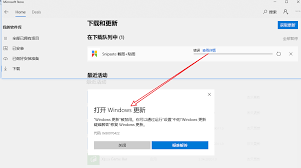
其次,查看键盘设置。有可能是键盘的某些特殊功能开启导致f1键功能异常。检查一下键盘上是否有fn键,有些笔记本电脑需要同时按下fn键和f1才能实现其常规功能。如果是这种情况,你可以尝试单独按下f1,或者在电脑的bios设置中调整fn键的功能模式,将其设置为默认的f1功能。
再者,确认snipaste软件的快捷键设置是否被更改。打开snipaste软件,进入软件的设置选项,找到快捷键设置部分,查看f1键对应的功能是否被误修改。如果是,将其恢复为默认设置即可。
另外,系统更新也可能引发此类问题。有时操作系统更新后,可能会与snipaste的快捷键功能产生冲突。你可以尝试将操作系统回滚到之前的版本,或者等待snipaste软件开发者针对该问题发布更新补丁。
还有一种可能是键盘硬件出现故障。如果经过上述各种排查后,f1键仍然无法在snipaste中正常使用,那就要考虑键盘是否损坏。可以尝试在其他软件或系统操作中测试f1键的功能,如果在所有场景下f1键都无法正常响应,很可能是键盘本身的问题,此时就需要更换键盘了。
总之,当snipaste快捷键f1用不了时,不要慌张,按照上述步骤逐一排查,相信你一定能够找到问题所在并解决它,让snipaste的截图功能能够顺畅地为你服务,尽情享受高效便捷的截图体验。